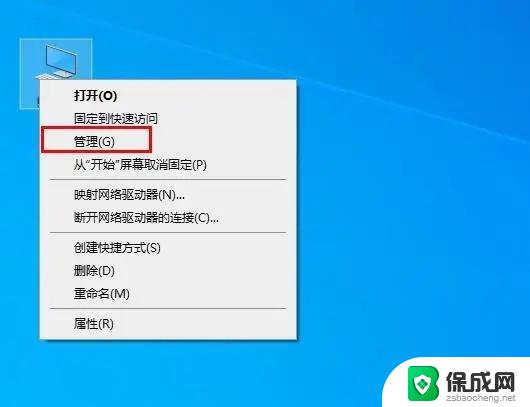电脑管理员账户怎么删除 win10管理员账户删除失败怎么办
在日常使用电脑的过程中,我们常常需要创建和删除不同的用户账户,有时候我们可能会遇到一些问题,比如在Windows 10系统中删除管理员账户失败的情况。当我们尝试删除管理员账户时,系统可能会提示错误或者出现其他的故障。当我们遇到这种情况时,应该如何解决呢?本文将为大家介绍一些解决办法,帮助大家顺利删除Windows 10管理员账户。
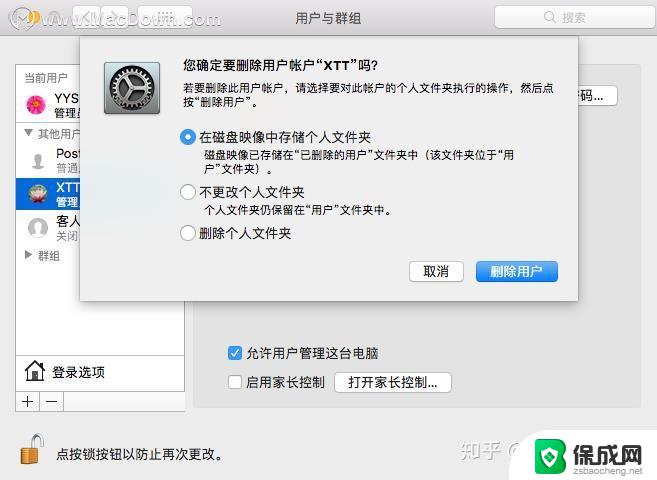
电脑管理员账户怎么删除?
方法一、
1. 点击桌面左下角win系统图标,打开开始菜单,点击左侧边栏里的设置图标;
2. 打开设置后,点击选择“账户”,点击左侧边栏里的“家庭和其他成员”;
3. 在其他成员下面选中要删除的其他管理员账户,选中该账户后。点击下面的“删除”;
4. 弹出提示是否要删除账户和账户数据,选择“删除账户和数据”。
方法二、
1. 进入电脑系统设置后,在搜索框中输入并打开控制面板;
2. 在控制面板中选择打开用户账户管理;
3. 在账户管理界面点击删除账户;
4. 在账户界面选择需要删除的管理员账户;
5. 进入账户管理后,点击左侧删除账户就可以删除管理员账户了。此权限需要同为管理员权限才能删除哦。
方法三、
1. 选中这台电脑,打开右键菜单,点击管理;
2. 在计算机管理页面中,依次点击本地用户和组-用户,打开用户页面;
3. 打开用户页面后,在右侧选择administrator。打开右键菜单,点击删除;
4. 在弹出对话框中,点击是,确认删除,即可完成管理员账户删除操作。
以上是关于如何删除计算机管理员账户的全部内容,如果您遇到相同的问题,可以参考本文中介绍的步骤进行修复,希望这能对大家有所帮助。
电脑管理员账户怎么删除 win10管理员账户删除失败怎么办相关教程
-
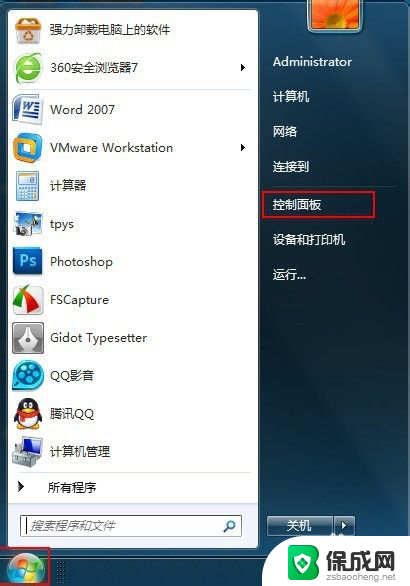 密码锁怎么删除管理员密码 删除电脑管理员密码的步骤
密码锁怎么删除管理员密码 删除电脑管理员密码的步骤2024-02-04
-
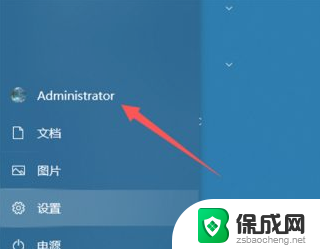 win10退出管理员账号 win10如何退出管理员账户
win10退出管理员账号 win10如何退出管理员账户2024-10-06
-
 window10 删除管理员 如何在Windows 10上删除管理员权限
window10 删除管理员 如何在Windows 10上删除管理员权限2024-07-26
-
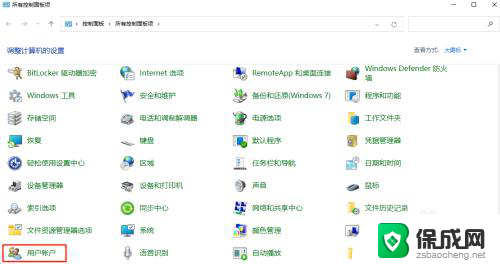 win11将管理员改为普通用户后怎么恢复 win11中普通账户如何更改为管理员账户
win11将管理员改为普通用户后怎么恢复 win11中普通账户如何更改为管理员账户2024-05-31
-
 怎么解除管理员权限删除文件 如何删除win10有管理员权限的文件
怎么解除管理员权限删除文件 如何删除win10有管理员权限的文件2023-10-28
- win10普通账户权限 Win10系统下将普通账户修改为管理员账户的步骤
- windows绕过管理员权限 Win10管理员权限删除文件提示需要权限怎么办
- 删除win10默认账户 win10如何永久删除Microsoft账户
- 文件夹删除需要管理者权限 解决Win10删除文件需要管理员权限的方法
- Win11如何开启开发者模式 Win11开发者模式在哪打开,详细教程一网打尽
- 什么是Windows虚拟主机?Windows虚拟主机有哪些? - 详解Windows虚拟主机的定义和种类
- 微软未发现Win11更新致SSD损坏的关联传闻
- 英伟达GPU,市占94%,性能强劲,是最佳选择!
- 微软推出Windows 11 25H2预览版,Win10支持即将终止,升级Windows 11吧!
- Win11Debloat:优化系统流畅度!让您的Windows 11系统更加流畅!
新闻资讯推荐
- 1 Win11如何开启开发者模式 Win11开发者模式在哪打开,详细教程一网打尽
- 2 什么是Windows虚拟主机?Windows虚拟主机有哪些? - 详解Windows虚拟主机的定义和种类
- 3 微软未发现Win11更新致SSD损坏的关联传闻
- 4 一文搞定 Linux 与 Windows 双系统修复,实用教程分享
- 5 AMD与英特尔杠上了!下一代架构CPU大战爆发热点新闻
- 6 微软发布Windows 11 25H2最新预览版,ISO镜像即将上线
- 7 微软Windows 11年度更新进入测试,全面解析最新功能和改进
- 8 NVIDIA助力城市工业基础设施设计仿真领域最新资讯
- 9 贵显卡比入门款贵几千,差在哪?溢价很值得,还是纯交智商税
- 10 显卡段位大赏,你的“战力”属于哪一档?看看你的显卡性能表现如何
win10系统推荐
系统教程推荐
- 1 倒数日怎么设置在桌面 倒数日桌面显示方法
- 2 如何让windows电脑常亮 怎样让笔记本屏幕保持长时间亮着
- 3 ie8浏览器如何兼容 IE浏览器兼容模式设置方法
- 4 w10如何关闭杀毒 Windows10系统如何关闭自带杀毒软件
- 5 笔记本电脑哪个键代表鼠标右键 用键盘代替鼠标右键的方法
- 6 怎样查看windows激活状态 win10系统激活状态查看步骤
- 7 电脑怎么连接有线打印机设备 电脑连接打印机的设置方法
- 8 win10鼠标单击变双击了 win10系统鼠标单击变双击原因
- 9 iphone怎么将视频设置动态壁纸 iPhone动态壁纸视频设置教程
- 10 电脑锁屏怎么办 电脑自动锁屏怎么取消